Steuerung der erweiterten bildqualität, Farbsättigung schwarz einstellen, Eine gamma-auswahl treffen – BenQ TH670s Benutzerhandbuch
Seite 39: Brilliant color einstellen, Wahl einer farbtemperatur
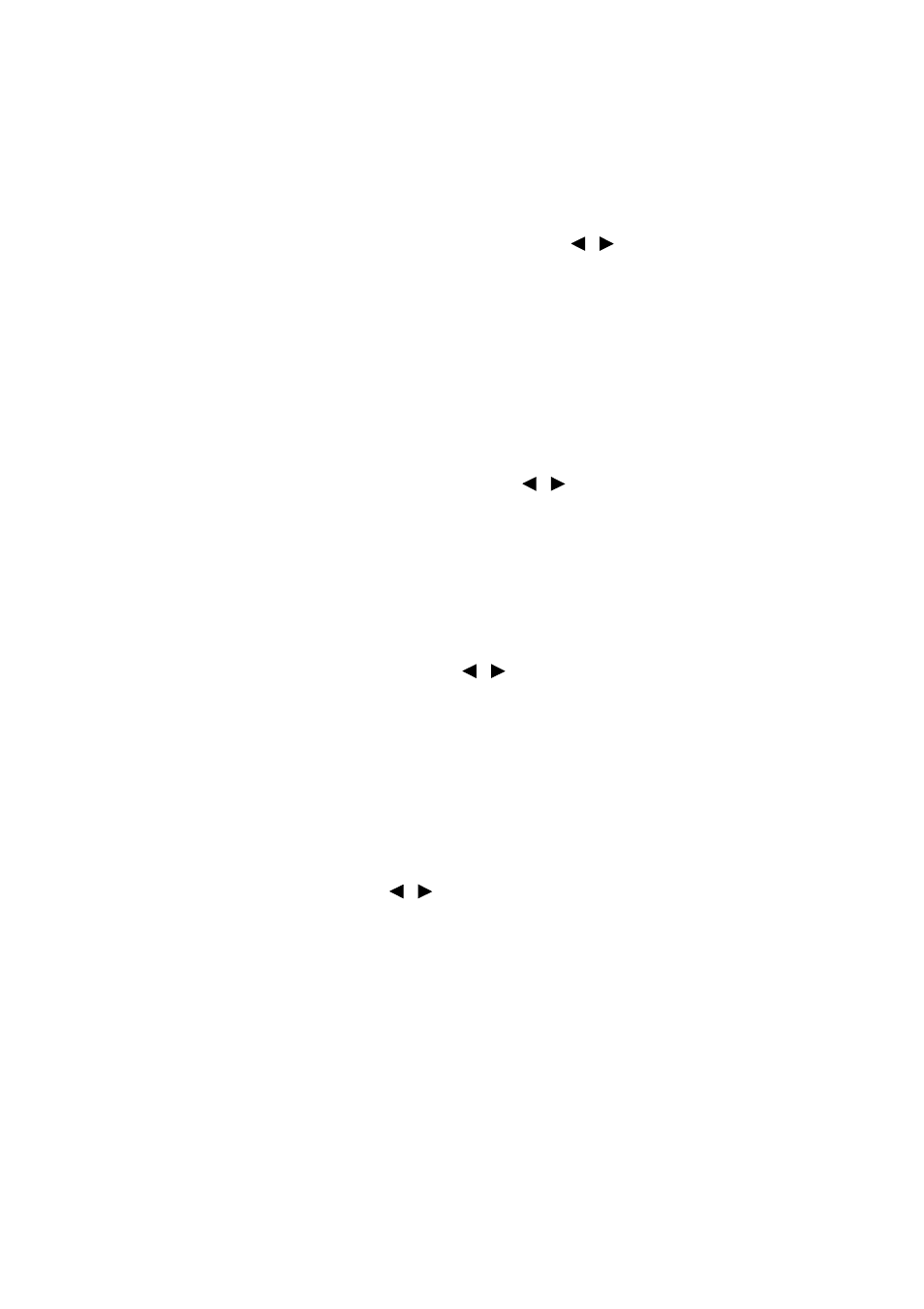
Bedienung
39
Steuerung der erweiterten Bildqualität
Es gibt weitere erweiterte Funktionen, die im Menü Erweitert-Menü > BILD >
Erweitert… angepasst werden können. Zum Speichern der Einstellungen, verlassen Sie
einfach das OSD-Menü mit MENU.
Farbsättigung Schwarz einstellen
Wählen Sie Farbsättigung Schwarz und drücken Sie
/
am Projektor oder an der
Fernbedienung zur Auswahl von 0 IRE oder 7,5 IRE.
Das Grauskala-Videosignal wird in IRE gemessen. In einigen Regionen mit NTSC-TV-
Standard wird die Grauskala von 7,5 IRE (schwarz) bis 100 IRE (weiß) gemessen; in
anderen Regionen hingegen, in denen PAL-Ausrüstung oder japanische NTSC-Standards
genutzt werden, wird die Grauskala von 0 IRE (schwarz) bis 100 IRE (weiß) gemessen. Sie
sollten prüfen, ob die Eingangsquelle mit 0 IRE oder 7,5 IRE arbeitet, und dann die
entsprechende Auswahl treffen.
Eine Gamma-Auswahl treffen
Wählen Sie Gamma-Auswahl im Menü Erweitert-Menü > BILD > Erweitert…,
wählen Sie die Modi durch Betätigung der Tasten
/
am Projektor oder an der
Fernbedienung.
Wählen Sie einen bevorzugten Gamma-Modus: 1,6/1,8/2,0/2,2/2,4/2,5/2,6/2,8/BenQ.
Gamma-Korrektur ermöglicht die Anpassung der Lichtintensität (Helligkeit) eines Bildes in
Übereinstimmung mit der Quelle.
Brilliant Color einstellen
Wählen SieBrilliant Color im Menü Erweitert-Menü > BILD > Erweitert…, wählen
Sie die Modi durch Betätigung der Tasten
/
am Projektor oder an der Fernbedienung.
Für diese Funktion wird ein neuer Algorithmus für die Farbverarbeitung und Verbesserungen
der Systemstufe verwendet, um eine bessere Helligkeit bei gleichzeitig naturgetreueren und
lebhafteren Farben im Bild zu erzielen. Dies ermöglicht eine um 50% stärkere Helligkeit auf
Mitteltonbildern, die in Videos und Naturszenen häufig vorkommen; der Projektor gibt dann
Bilder in realistischeren und naturgetreueren Farben wieder. Wenn Sie Bilder in dieser
Qualität wünschen, wählen Sie Ein. Wenn Sie dies nicht benötigen, wählen Sie Aus.
Wahl einer Farbtemperatur
Wählen Sie
Farbtemperatur
im Menü
Erweitert-Menü >
BILD
>
Erweitert…
und passen Sie die Werte mit
/
am Projektor oder an der Fernbedienung an.
Es stehen verschiedene Farbtemperatureinstellungen zur Verfügung.
1.
Native Lampe: Mit der Originalfarbtemperatur der Lampe und höherer
Helligkeit.
Diese Einstellung eignet sich für Umgebungen, in denen ein besonders hoher
Helligkeitswert erforderlich ist, beispielsweise bei der Projektion in hell
beleuchteten Räumen.
2.
Warm: Lässt Bilder rötlich-weiß erscheinen.
3.
Normal: Behält das normale Weiß bei.
4.
Kühl: Lässt Bilder bläulich-weiß erscheinen.
*Über Farbtemperaturen:
Der als „Weiß“ gewertete Farbton kann je nach Anwendungsfall unterschiedlich sein.
Eine gängige Methode zur Bewertung der Farbe Weiß ist die Farbtemperatur. Weiß
mit einer niedrigen Farbtemperatur erscheint rötlich. Weiß mit einer hohen
Farbtemperatur erscheint eher bläulich.